Android 및 iPhone용 최고의 Side-by-Side 비디오 앱 5개
분할 화면은 한 화면에서 동시에 많은 비디오를 재생할 수 있는 많은 비디오 편집기의 재미있는 기능입니다. 때로는 YouTube 동영상 블로그 시작 부분에서 이 효과를 볼 수 있으며 흥미로운 결과를 위해 동영상 프레젠테이션에 사용하고 싶을 수도 있습니다. ㅏ 병렬 비디오 앱 귀하의 요구를 충족시킬 것입니다. 품질이 떨어지는 것을 시도하는 수고를 덜기 위해 이번 게시물에서는 다양한 기능을 갖춘 5명의 비디오 편집기를 나란히 모았습니다. iPhone에서 Android를 사용하든 아래에서 언제든지 적합한 것을 찾을 수 있습니다.
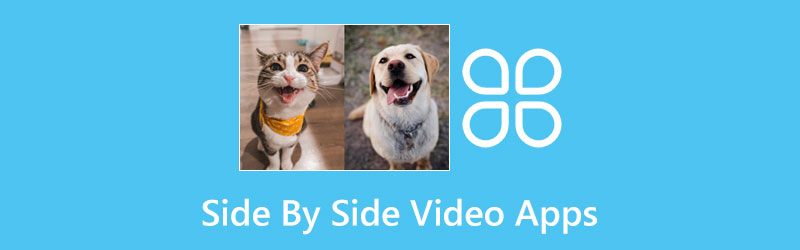
- 가이드 목록
- 1부: 동영상을 나란히 놓을 수 있는 최고의 앱
- 2부: 데스크탑용 Side-by-Side 비디오 앱 [보너스 팁]
- 파트 3: Side-by-Side 비디오 앱에 대한 FAQ
1부: 동영상을 나란히 놓을 수 있는 최고의 앱
아래에서 자세한 기능을 갖춘 최고의 병렬 비디오 앱 4개를 소개합니다. 일부 앱은 비디오 콜라주에만 초점을 맞추는 반면 다른 앱은 다른 많은 비디오 편집 기능을 갖춘 원스톱 솔루션이 될 수 있습니다. 차이점에 관계없이 이러한 앱은 모두 비디오 콜라주를 성공적이고 효율적으로 만드는 데 도움이 될 수 있습니다. 계속 탐색하다 보면 결국 필요한 것을 찾을 수 있을 것입니다.
1. 아이무비 [iOS]
iOS 및 Mac용 무료 비디오 편집기로서, 아이무비 또한 분할 화면 요구 사항에 맞는 간편한 병렬 비디오 앱입니다. Apple 장치에 이미 사전 설치되어 있으므로 빠르게 액세스하고 적용할 수 있습니다. 분할 화면 비디오 기능을 쉽게 사용할 수 있습니다. 또한, 병렬 효과를 사용한 후 이 앱에서 동영상을 편집할 수도 있습니다.
주요 특징:
◆ 비디오 클립에 여러 가지 전환 기능을 제공합니다.
◆ 다양한 비디오 형식을 지원합니다.
◆ 편집 화면의 레이아웃을 간단하게 표시합니다.
◆ 완전한 무료 편집 기능을 제공합니다.
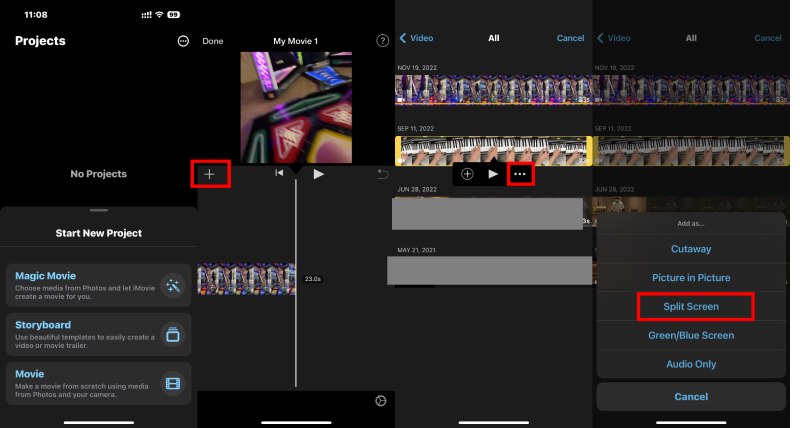
2. 비디오 병합 - 병렬 [Android]
비디오 병합 나란히 효과를 위해 비디오를 병합하거나 콜라주하는 간단한 Android 애플리케이션입니다. 이 병렬 비디오 앱을 사용하면 두 비디오를 나란히 빠르게 병합하여 동시에 재생할 수 있습니다. 이 앱의 단점은 영상을 2개만 연결할 수 있다는 점입니다. 더 많은 앵글이나 비디오 클립이 있다면 이 앱은 귀하에게 적합하지 않습니다.
주요 특징:
◆ 최종 비디오를 소셜 미디어에 공유하세요.
◆ 두 개의 동영상을 나란히 빠르게 콜라주하세요.
◆ 분할 화면 레이아웃은 하나만 제공됩니다.
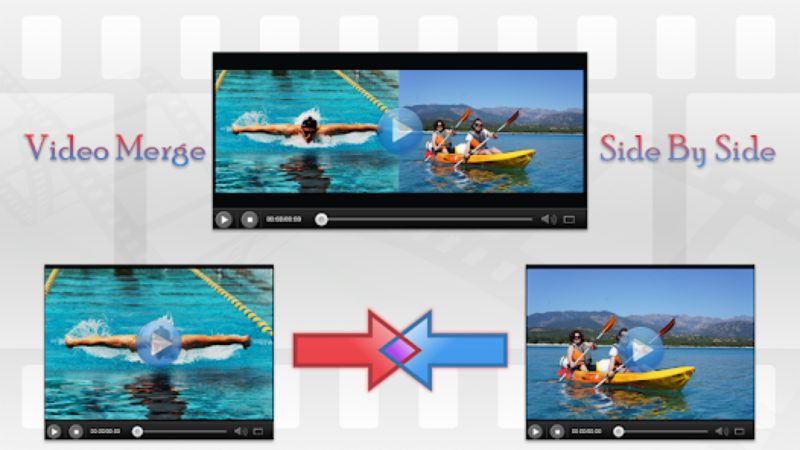
3. 비디오 콜라주 및 사진 그리드 [iOS]
비디오 콜라주 및 사진 그리드 또한 전문적인 병렬 비디오 앱입니다. 이러한 앱을 설치하면 특정 요구 사항을 충족할 수 있도록 잘 디자인된 사전 설정이 많이 포함되어 탁월한 서비스를 얻을 수 있다는 장점이 있습니다. iPhone의 App Store에서 이 앱을 다운로드하면 다양한 레이아웃과 사용자 정의 옵션이 표시됩니다. 그 사이에 다음과 같이 병합된 비디오를 편집할 수도 있습니다. 비디오에 음악 추가하기.
주요 특징:
◆ 나란히 놓인 비디오의 배경을 변경하세요.
◆ 비디오 콜라주에 다양한 템플릿을 적용하세요.
◆ 비디오 스타일을 쉽게 조정하세요.
◆ 최대 4개의 동영상을 업로드하여 동시에 재생할 수 있습니다.
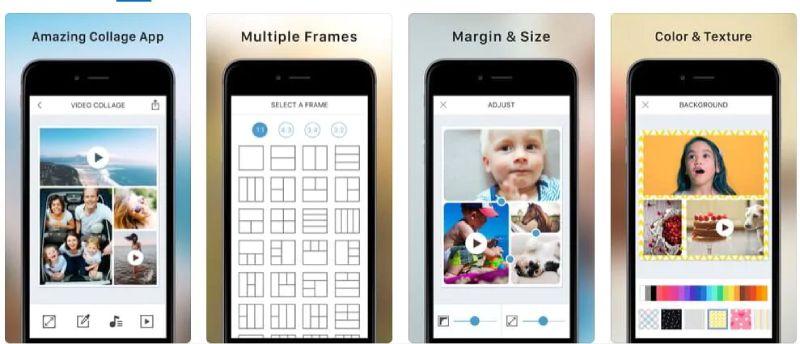
4. PicPlayPost 콜라주, 슬라이드쇼 [Android & iOS]
PicPlayPost 콜라주, 슬라이드쇼 Android와 iPhone에서 언제든지 이 앱을 찾을 수 있기 때문에 상대적으로 호환성이 더 높은 병렬 비디오 앱입니다. 또한 다양한 시나리오와 테마에 맞게 디자인된 아름다운 콜라주 레이아웃을 얻을 수 있습니다. 전환과 같은 다른 편집 기능도 이 앱에서 사용할 수 있습니다. 이 앱을 사용하면 동영상을 나란히 배치하고, 재미있는 GIF를 만들고, 잠금 화면을 맞춤 설정할 수 있습니다.
주요 특징:
◆ 손끝에서 흥미진진한 비디오 콜라주를 만들어 보세요.
◆ 영상에 맞게 콜라주 템플릿 레이아웃을 조정하세요.
◆ 최대 5분 분량의 영상 제작을 허용합니다.
◆ 아카펠라 비디오를 위한 특정 템플릿을 제공합니다.
◆ GIF, 음악 등 무료 리소스를 보유하세요.
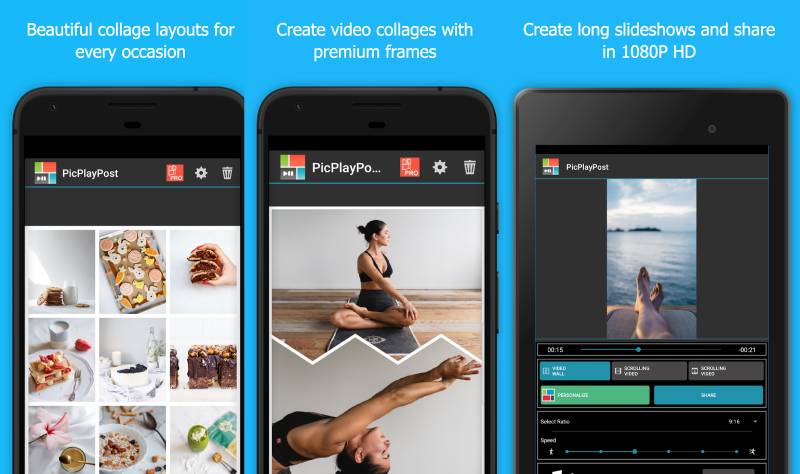
2부: 데스크탑용 Side-by-Side 비디오 앱 [보너스 팁]
보너스 팁을 확인해보세요 ArkThinker 비디오 컨버터 궁극, 분할 화면 기능과 다양한 템플릿을 포함한 환상적인 편집 기능을 제공합니다. 더 많은 것을 탐색하고 창의성을 한 단계 더 높일 수 있습니다. 다양한 시나리오나 플랫폼을 위해 만들어진 멋진 템플릿을 제외하고 이 데스크탑용 병렬 비디오 앱에서는 아래에서 다른 복잡한 기능도 찾을 수 있습니다. 또한 Video Converter Ultimate를 사용하면 신속한 서비스를 통해 스포츠 비디오, 아카펠라 노래 등과 같은 놀라운 비디오를 쉽게 만들 수 있습니다.
- 비디오 콜라주에 대한 사용자 정의 배경을 활성화합니다.
- 다양한 비디오 형식을 지원합니다.
- 다양한 스타일의 구조를 사용한 콜라주 영상입니다.
- 5분짜리 비디오를 연결하려면 무료 평가판을 제공하세요.
데스크탑에서 Side-by-Side 비디오 앱으로 화면을 분할하는 방법
먼저 무료로 다운로드하여 데스크탑에 프로그램을 설치하십시오. 그런 다음 데스크탑에서 실행하십시오. 그런 다음 콜라주 메인 인터페이스의 버튼. 아래의 주형 섹션의 첫 번째 드롭다운 옵션에서 가로세로 비율을 선택하세요.

레이아웃을 선택하고 위의 더하기 아이콘을 클릭하여 동영상을 업로드할 수 있습니다. 최대 13개의 비디오를 업로드하고 한 화면에서 동시에 재생할 수 있습니다. 다음으로 테두리 드롭다운 옵션을 클릭하여 스타일과 색상을 변경하여 새 배경을 설정할 수 있습니다.
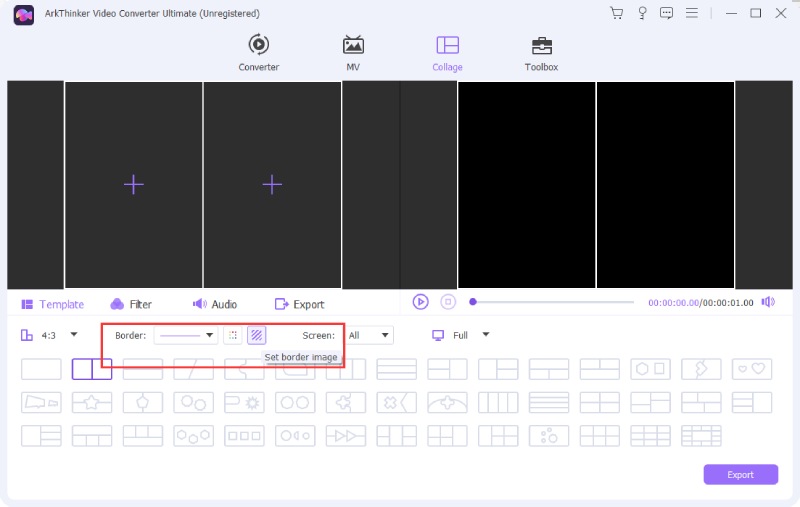
그 후에는 다음을 통해 오디오를 변경할 수도 있습니다. 오디오 버튼을 누르거나 현재 오디오의 볼륨을 조정하세요. 에게 영상을 콜라주하다 최종 작업을 컴퓨터에 저장하고 내보내다 버튼을 눌러 대상 폴더를 선택하고 내보내기 시작 버튼을 눌러 내보내기를 시작하세요.

파트 3: Side-by-Side 비디오 앱에 대한 FAQ
권장되는 병렬 비디오 앱에 워터마크가 있나요?
아니 그들은하지 않습니다. 위에 언급된 휴대폰용 앱은 무료이며 최종 비디오 콜라주에 워터마크를 추가하지 않습니다.
Instagram을 병렬 동영상 앱으로 사용할 수 있나요?
아니요, 그럴 수 없습니다. 인스타그램은 스토리에 레이아웃 기능이 있지만 사진 전용으로 설계되었으며 비디오 콜라주를 만들기 위해 비디오를 업로드할 수는 없습니다.
병렬 비디오 앱에서 비디오 구조를 변경할 수 있나요?
그래 넌 할수있어. Video Merge 앱만 고정된 구조를 가지고 있습니다. 나머지 앱을 사용하면 사용자가 비디오 구조를 상하 또는 좌우 구조로 변경할 수 있습니다.
결론
이 추천으로 나란히 있는 비디오 편집자 및 앱을 사용하면 두 개 이상의 동영상을 쉽게 결합하여 한 화면에서 함께 재생할 수 있습니다. 전문가가 함께 제공하는 비디오 앱의 멋진 템플릿을 사용하면 초보자도 비디오 콜라주를 더 쉽게 만들 수 있습니다. 너무 많은 전문 지식이나 편집 기술 없이도 상상력을 사용하여 훌륭한 작업을 수행할 수 있습니다. 적합한 앱을 선택하고 여기에서 시작하세요.
이 게시물에 대해 어떻게 생각하시나요? 이 게시물을 평가하려면 클릭하세요.
훌륭한
평가: 4.9 / 5 (기준 174 투표)
관련 기사
- 영상을 편집하다
- iPhone, Android, PC, Mac용 최고의 음악 태그 편집기 5가지
- 최고의 음악 태그 편집 소프트웨어 Mp3tag 중 하나에 대한 편견 없는 리뷰
- Windows와 Mac에서 놓쳐야 할 상위 6가지 분할 화면 비디오 편집기
- 비디오, 사진, MP3 파일에서 메타데이터를 제거하는 방법
- 오디오 파일 메타데이터를 쉽게 편집할 수 있는 상위 6가지 MP3 태그 편집기
- PC와 Mac에서 놓치지 말아야 할 파일 날짜 변경 프로그램 상위 5개
- Windows 및 Mac에서 사용할 수 있는 상위 5개 메타데이터 추출기
- Premiere, VCU 및 온라인 무료에서 비디오를 안정화하는 방법
- 비디오 품질을 향상하고 흐릿한 비디오를 수정하는 방법
- 다양한 플랫폼을 위한 최고의 비디오 해상도 변환기 5가지



